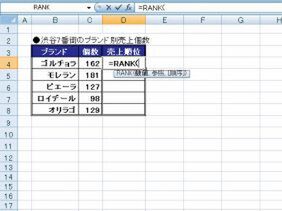「数式オートコンプリート」で、
入力がスピードアップ
さらに、今回のバージョンアップで大きく注目したいのが「数式オートコンプリート」機能。関数をセルに直接入力する場合、これまでは関数の名前をすべて入力する必要があったため、関数名のつづりを把握しておかなければならなかった。
しかし、2007では、関数の頭文字の入力だけですむ。関数の頭文字を入力すると「数式オートコンプリート」機能が働き、入力した頭文字ではじまる関数名のリストが自動で表示され、そこから選ぶだけで入力できる【図3、4】。
リストに表示された関数名が多い場合は、次の1文字を入力すると関数名が絞り込まれるので探しづらくて困るようなことはない。
関数の入力がすばやくできるようになった
――Part.2 関数名から入力
関数名から入力するには、セルに「=」と関数の頭文字を入力。その頭文字で始まる関数の一覧がリストで表示されるので目的の関数名をダブルクリック。一覧が多い場合は、次の文字を入力してリストを絞り込む。
関数名と引数を囲む「(」は自動で入力されるので、表示された引数のポップヒントを参考にしながら引数を入力する。入力が終わったら、[Enter]キーを押して確定する。
このように、2007では、今までと比べて驚くほど関数の入力の手間が減り、手軽に関数を使えるようになった。これによって、時間がかかっていた仕事もスイスイ片づき、効率もぐんとアップすることだろう。

この連載の記事
-
第3回
ビジネス
Excel 2007の新関数AVERAGEIF(S)とIFERRORをマスター -
第2回
ビジネス
Excel 2007の新関数COUNTIFSとSUMIFSをマスター - この連載の一覧へ